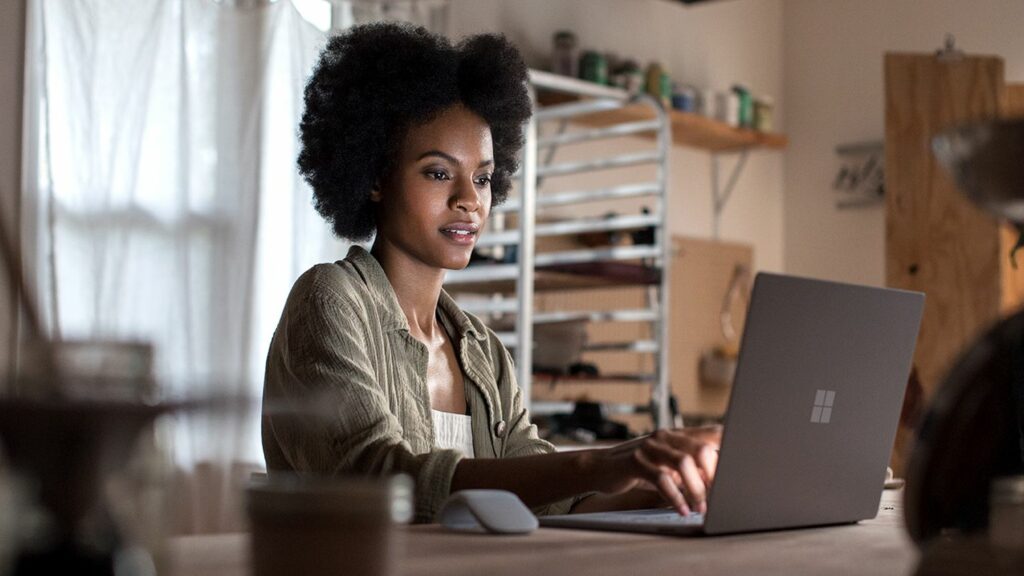Comment mettre à jour les applications Windows 10
Windows 10 applique les mises à jour automatiques ou manuelles. Vous pouvez également utiliser une combinaison des deux méthodes, selon le moment où vous souhaitez installer des mises à jour d’applications spécifiques. Voici comment mettre à jour les applications sur Windows 10 en utilisant les deux méthodes.
Comment activer et désactiver les mises à jour automatiques de Windows 10
Par défaut, Windows 10 recherche et installe automatiquement les mises à jour des applications plusieurs fois par jour lorsque votre appareil est connecté à Internet.
Basculez cette fonctionnalité à partir de l’application Microsoft Store en cliquant sur le menu points de suspension, sélectionnez installeret ajustez le commutateur ci-dessous Mettre à jour automatiquement les applications.
Comment mettre à jour manuellement les applications Windows 10
Si vous avez désactivé les mises à jour automatiques des applications sur votre tablette ou votre ordinateur Windows 10, vous pouvez mettre à jour manuellement les applications dans l’application Microsoft Store.
Si vous souhaitez qu’une application spécifique soit mise à jour dès sa sortie, ou si vous disposez d’une connexion Internet lente qui vous empêche de télécharger des fichiers pendant que vous effectuez d’autres tâches, installez la mise à jour manuellement.
-
Ouvrez l’application Store.
-
Cliquez sur les points de suspension dans le coin supérieur droit.
-
Dans le menu déroulant, cliquez sur télécharger et mettre à jour.
-
Cliquez sur obtenir les mises à jour.
L’appareil doit rester connecté à Internet pour que Windows 10 détecte et télécharge les mises à jour.
-
L’application Store analyse toutes les applications installées pour les mises à jour. Si une mise à jour d’application est détectée, la mise à jour l’installe automatiquement.Si l’application est à jour, un message s’affichera tu peux partir maintenant.
Si vous êtes informé qu’une nouvelle version de l’application est disponible, mais qu’elle ne s’affiche pas lorsque vous suivez les étapes ci-dessus, la mise à jour sera déployée progressivement aux utilisateurs par région, type d’appareil ou version du système d’exploitation. Dans la plupart des cas, veuillez attendre 24 heures avant de vérifier à nouveau les mises à jour.
-
Si une mise à jour est disponible, la progression du téléchargement et de l’installation de chaque application s’affiche sur le même écran obtenir les mises à jour bouton. Fermez l’application Store si nécessaire. Les mises à jour continuent de s’installer en arrière-plan.
Comment mettre à jour des applications non Microsoft Store
Le Microsoft Store mettra à jour toutes les applications Windows 10 que vous téléchargez à partir de celui-ci. Il met également à jour les applications installées sur votre ordinateur ou votre tablette avant de les acheter, tant que ces applications sont répertoriées dans la boutique.
Pour savoir si une application est prise en charge par le Microsoft Store, utilisez le recherche Outils dans le coin supérieur droit de l’application.
Alors que la plupart des applications Windows 10 modernes utilisent le Microsoft Store, certaines applications conçues pour les anciennes versions du système d’exploitation Windows ne le font pas. Certaines applications modernes, telles que le navigateur Web Brave et le portefeuille de crypto-monnaie Exodus, ne peuvent être téléchargées qu’à partir de sites Web officiels.
Ces applications installent généralement les mises à jour via une ou plusieurs des méthodes suivantes.
- automatiquement au démarrage: Tant qu’il y a une connexion Internet, la plupart des applications vérifieront les mises à jour dès qu’elles seront ouvertes. Certains téléchargent et installent la mise à jour en arrière-plan, tandis que d’autres affichent un message contextuel vous demandant de confirmer la mise à jour de l’application.
- Vérification manuelle des mises à jour: De nombreuses applications ont un lien dans le menu des options pour vérifier manuellement les mises à jour.Par exemple, le navigateur Mozilla Firefox fournit un Vérifier les mises à jour bouton dessus options > réglages généraux Écran.
- réinstallation complète: Certaines applications ne peuvent pas être mises à jour et nécessitent de télécharger des versions plus récentes du logiciel. L’application affiche généralement une notification avec un lien de téléchargement.
Dois-je mettre à jour toutes mes applications manuellement ou automatiquement ?
Autoriser les appareils Windows 10 à mettre à jour automatiquement les applications présente plusieurs avantages.
- nouvelle fonction: Dès qu’une mise à jour est publiée, vous disposez des dernières fonctionnalités de l’application.
- meilleure sécurité: Les nouvelles versions des applications sont généralement plus sécurisées que les anciennes versions.
- plus de temps libre: vous ne perdez pas de temps à vérifier et à installer les mises à jour.
Certaines personnes préfèrent vérifier manuellement les mises à jour avec Windows 10 pour les raisons suivantes :
- Éducation appliquée: En recherchant manuellement les mises à jour, vous pouvez savoir quelles applications ont été mises à jour.
- Obtenez rapidement des mises à jour d’applications: Lancer manuellement une vérification de mise à jour est utile si vous souhaitez obtenir une nouvelle version d’une application spécifique quelques minutes après le démarrage de la mise à jour.
- Internet ou matériel lent: Les mises à jour automatiques peuvent ralentir les anciens appareils et la vitesse d’Internet si plusieurs applications sont mises à jour en même temps. La désactivation des mises à jour automatiques vous permet de mettre à jour manuellement les applications lorsque vous n’utilisez pas votre ordinateur ou votre tablette Windows 10.
Merci de nous en informer!
Recevez chaque jour les dernières actualités technologiques
abonnement
Dites-nous pourquoi !
D’autres ne sont pas assez détaillés pour comprendre